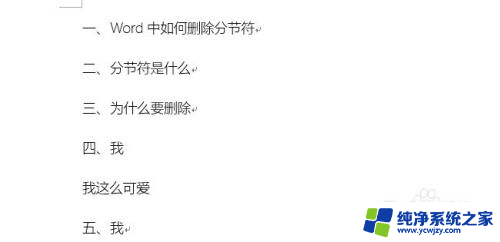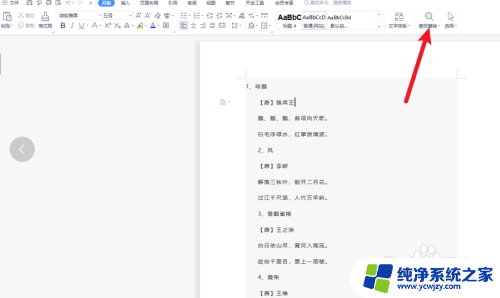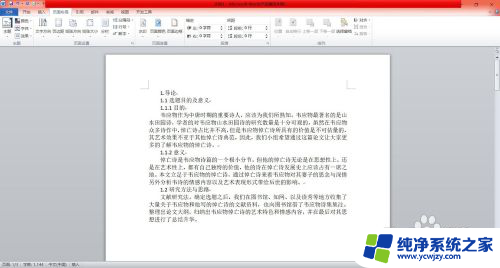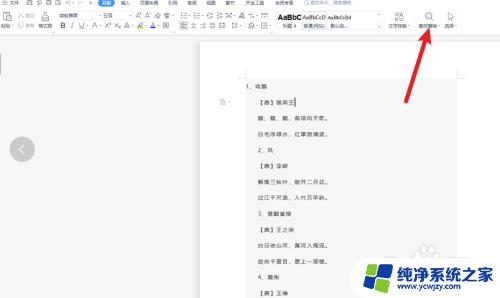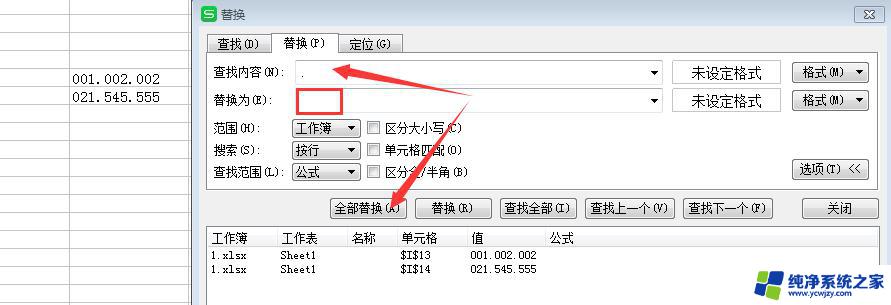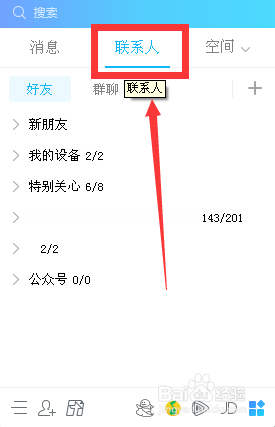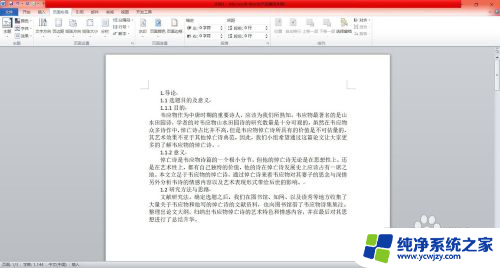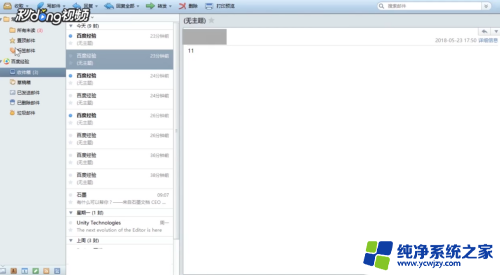word怎么批量删除分节符 批量删除分节符工具
word怎么批量删除分节符,如今在我们的日常生活中,信息技术的迅速发展已经成为了一个不可忽视的趋势,随着互联网与电脑的普及,我们每天都会涉及到大量的文本处理工作。而在这些工作中,经常会遇到需要批量删除分节符的情况。分节符的存在给我们的文本处理带来了一定的麻烦,不仅仅影响了文本的阅读体验,还可能导致后续的处理出现错误。为了解决这个问题,批量删除分节符工具应运而生。这种工具的出现不仅极大地提高了我们的工作效率,还能够保证文本的准确性和一致性。它可以帮助我们快速地将文本中的分节符删除,使得文本变得整洁有序。无论是在学术研究、文件处理还是其他领域,批量删除分节符工具都扮演着重要的角色,成为了我们工作中的得力助手。
具体方法:
1.打开文档。
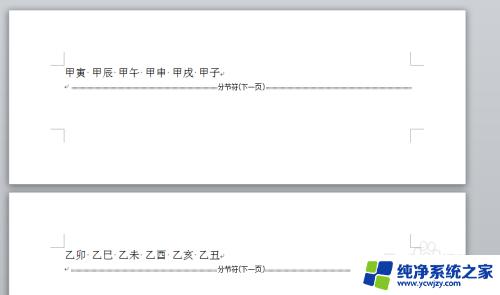
2.点击开始,扯冲段替换,也可以按Ctrl+H组合键。
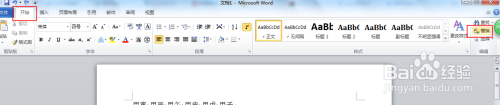
3.弹出对话框,点击更多。
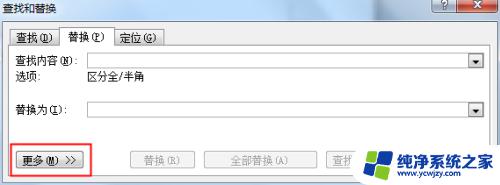
4.点击对话框底部的特殊格式。
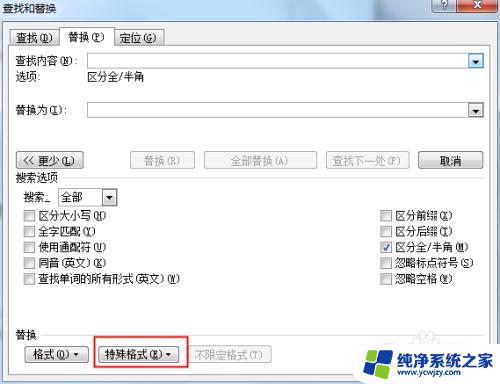
5.在弹出的菜单中点击分节符(B)。
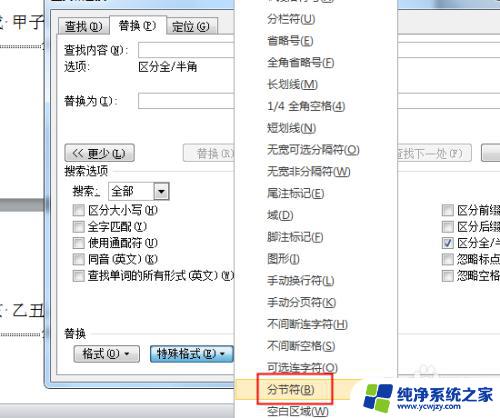
6.看在查找内容栏内多了一个^b,如果记住了。那下次直接输入也是可以的,点击全部替换。秤慎
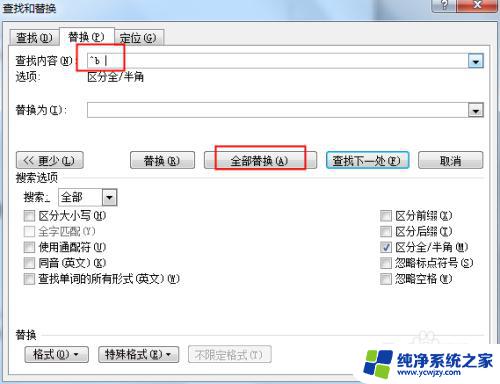
7.这次一共替换了5处,说明我们的文档一共有5处分节符。劫雁
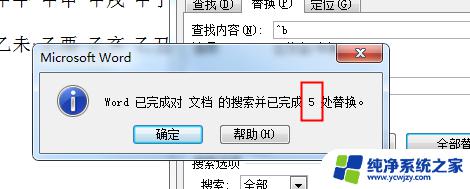
8.看看是不是全部删除了。
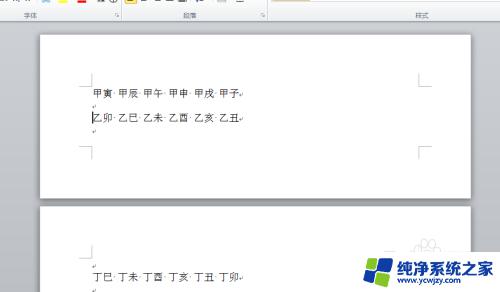
以上是word批量删除分节符的操作步骤,希望对需要的用户有所帮助。